Androidスマートフォンの位置情報機能は、地図アプリでのナビゲーションや天気予報の表示、お店探しなど、私たちの生活を非常に便利にしてくれます。しかしその一方で、「自分の居場所が常に誰かに知られているのでは?」といったプライバシーに関する不安や、バッテリー消費が気になる方もいるでしょう。
この記事では、Androidの位置情報をオフにするメリット・デメリットから、具体的な設定方法、精度の改善方法、さらにはプライバシーを守りながら位置情報機能を活用する裏ワザまで、詳しく解説していきます。

Part 1. Androidで位置情報をオフにするメリットと方法
まずは、Androidで位置情報をオフにすることで得られるメリットと、具体的なオフ設定の手順を見ていきましょう。
1.Androidで位置情報をオフにするメリット
位置情報をオフに設定すると、主に以下の4つのメリットがあります。
・プライバシーの保護
最も大きなメリットはプライバシーの保護です。位置情報をオフにすれば、アプリやサービスに現在地や行動履歴を追跡されるリスクを大幅に減らせます。SNSに写真を投稿した際に、意図せず撮影場所が公開されてしまうといった事態も防げます。
・バッテリーの節約
GPS(全地球測位システム)は、スマートフォンの機能の中でも特にバッテリー消費が大きいものの一つです。位置情報をオフにすることで、GPSの動作が停止し、バッテリーの持ちが改善される効果が期待できます。
・データ通信量の削減
地図アプリや一部のゲームアプリは、位置情報に合わせて地図データや周辺情報を常にダウンロードしています。位置情報をオフにすれば、こうしたバックグラウンドでの通信が減り、データ通信量の節約につながります。
・セキュリティの向上
万が一、悪意のあるアプリをインストールしてしまった場合でも、位置情報がオフになっていれば、あなたの行動パターンや生活圏に関する情報を不正に収集されるリスクを低減できます。
2.Androidでスマホの位置情報をオフにする方法
スマートフォン全体の現在地測位をまとめてオフにするには、以下の手順で設定します。
手順:
(1)ホーム画面やアプリ一覧から「設定」アプリを開きます。
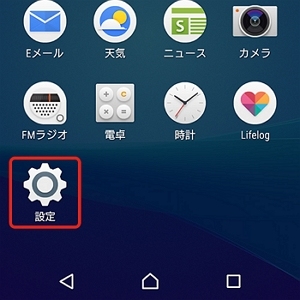
(2)メニューの中から「位置情報」(※「セキュリティと現在地情報」など、お使いの機種やOSのバージョンにより、項目名が異なる場合があります)をタップします。

(3)画面上部にある「位置情報の使用」のスイッチをタップしてオフにします。
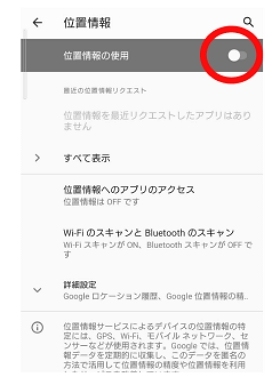
<ワンポイント>
多くのAndroidデバイスでは、画面を上から下にスワイプして表示される「クイック設定パネル」にも位置情報のオン/オフを切り替えるアイコンがあります。こちらを使えばより素早く設定変更が可能です。
3.Androidでアプリの位置情報をオフにする方法
「地図アプリでは位置情報を使いたいけど、SNSアプリには許可したくない」というように、アプリごとに権限を管理することもできます。
手順:
(1)「設定」アプリを開き、以上の手順をもう一度繰り返して、「位置情報へのアプリのアクセス」をタップします。設定を変更したいアプリを選択します。
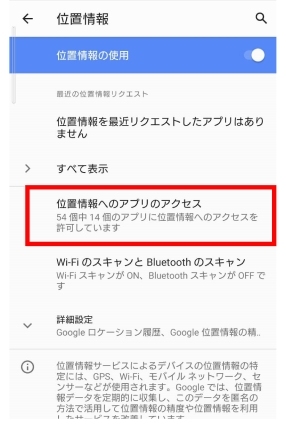
(2)「位置情報」を選択し、以下のいずれかの権限を選びます。
・常に許可: アプリを使用していないときでも、常に位置情報にアクセスできます。
・アプリの使用中のみ許可: アプリが画面に表示されている間だけ、位置情報にアクセスできます。(推奨)
・毎回確認する: アプリが位置情報を使おうとするたびに、許可を求めるポップアップが表示されます。
・許可しない: このアプリが位置情報にアクセスすることを完全にブロックします。
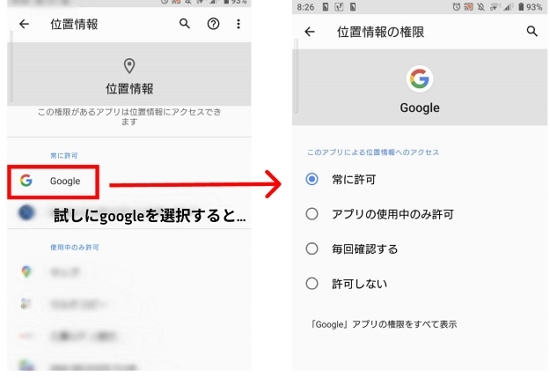
Part 2. Androidで位置情報をオフにするデメリットと精度改善の方法
位置情報をオフにすることはメリットばかりではありません。ここでは、デメリットと、オンにした場合の精度を改善する方法について解説します。
1. Androidで位置情報をオフにするデメリット
・地図・ナビゲーションアプリが使えない
Googleマップなどの地図アプリで現在地が表示できず、目的地までのルート案内が利用できなくなります。
・天気予報やお店検索が不便に
現在地の天気予報を自動で表示したり、近くのレストランやコンビニを探したりする機能が使えなくなります。
・タクシー配車やデリバリーが利用不可
Uberや出前館など、現在地を基準にサービスを提供するアプリが正常に動作しません。
・「デバイスを探す」機能の精度低下
スマートフォンを紛失した際に、遠隔で場所を特定する「デバイスを探す」機能が使えなくなり、精度が著しく低下します。
・位置情報ゲームがプレイ不可
『ポケモンGO』や『ドラクエウォーク』といった、現実世界の位置と連動するゲームはプレイできません。
2. Androidで位置情報の精度を改善する方法
位置情報をオンにしていても、建物の中や地下などでは精度が落ちることがあります。そんな時は、以下の設定を見直すことで精度を改善できます。
この設定は、GPSだけでなくWi-Fiやモバイルネットワークも補助的に利用して、より正確な現在地を割り出すためのものです。
【Android 12 以上の場合】
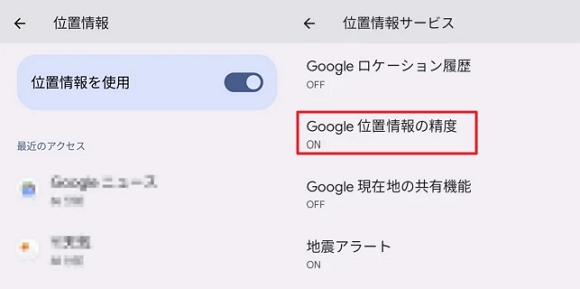
(1)「設定」 → 「位置情報」 → 「位置情報サービス」の順にタップします。
(2)「(Google)位置情報の精度」を選択します。
(3)「位置情報の精度を改善」のスイッチをオンにします。
【Android 11 以下の場合】
(1)「設定」 → 「位置情報」をタップします。
(2)「詳細設定」を開き、「Google位置情報の精度」を選択します。
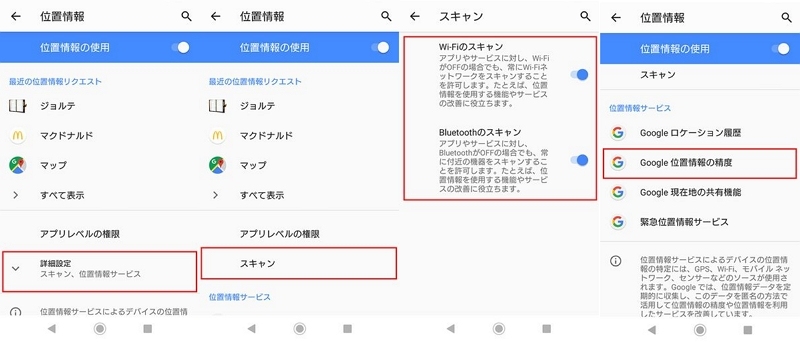
(3)「位置情報の精度を改善」のスイッチをオンにします。
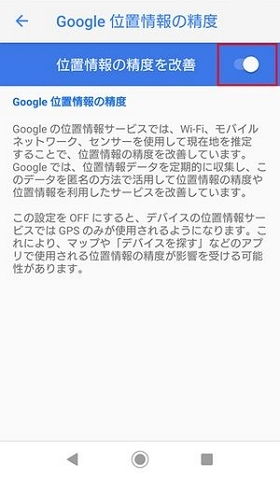
※お使いの機種やOSのバージョンにより、項目名が若干異なる場合があります。
3. Androidで緊急位置情報サービスの設定
緊急位置情報サービス(ELS)は、あなたが110番や119番などに緊急通報を発信した際、より正確な位置情報を自動的に緊急サービス機関へ送信する重要な機能です。この機能はデフォルトでオンになっていることがほとんどですが、念のため確認しておきましょう。
【Android 12 以上の場合】
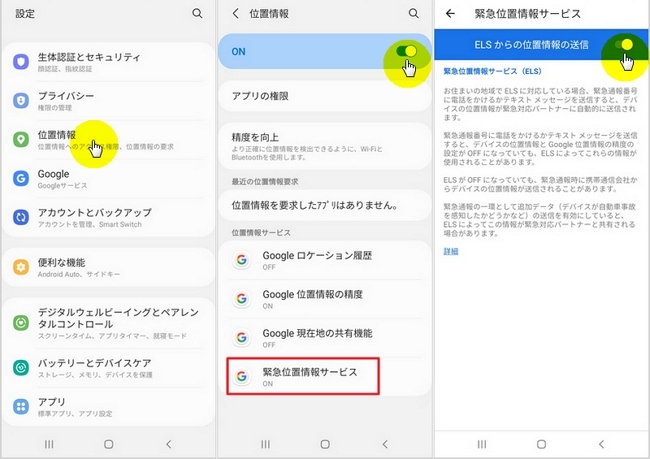
(1)「設定」 → 「位置情報」 → 「位置情報サービス」の順にタップします。
(2)「緊急位置情報サービス」をタップし、スイッチがオンになっていることを確認します。
【Android 11 以下の場合】
(1)「設定」 → 「位置情報」 → 「詳細設定」の順にタップします。
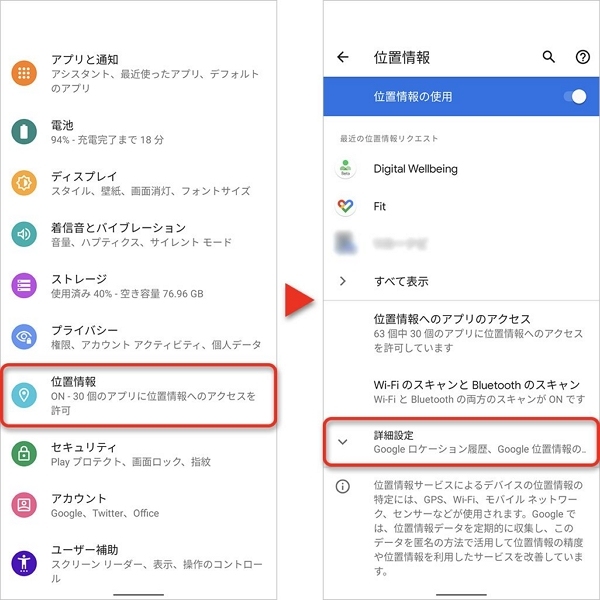
(2)「緊急位置情報サービス」をタップし、[ELSからの位置情報の送信]のスイッチがオンになっていることを確認します。
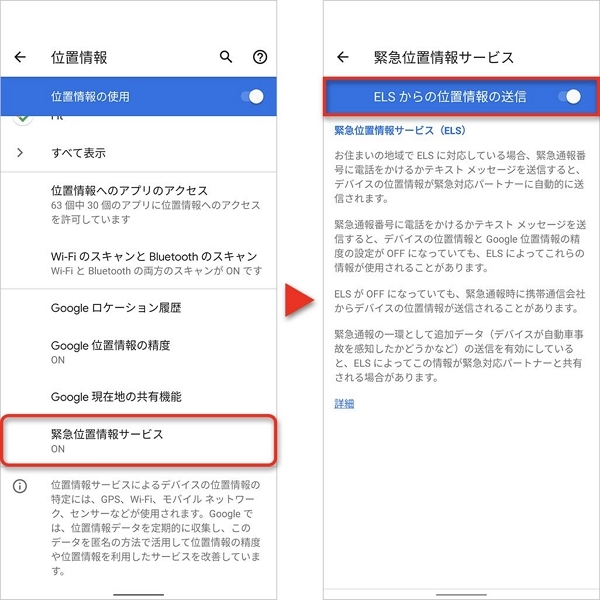
※お使いの機種やOSのバージョンにより、項目名が若干異なる場合があります。
Part 3. Androidで位置情報をオフにしてもバレるの?
「位置情報をオフにしているから絶対に安全」と思っていませんか?実は、位置情報をオフにしても、接続しているWi-FiアクセスポイントやIPアドレスから、おおよその地域を推測される可能性はゼロではありません。
では、プライバシーを完全に守りつつ、位置情報機能の利便性を享受するにはどうすれば良いのでしょうか。その答えが、Androidの位置情報を自由に変更するという方法です。
そこでおすすめなのが、PC・スマホ向けツール「AnyGo」です。AnyGoを使えば、実際にその場所にいなくても、スマートフォンのGPS情報を世界中の好きな場所に変更できます。

- iPhone/iPadのGPS位置情報をワンクリックで変更 (脱獄不要)。
- AndroidとiOSデバイスでポケモンGOの位置情報を偽装。
- ジョイスティックでGPSの移動ルートをシミューレート。
- 人気のGPXルートファイルを収集し、次の使用のためにインポート。
- 位置情報ベースのSNS/ARゲームに適用。
- 最新のiOS 26/Android 16をサポート。
- iWhereGo POGO Geniusと互換性があり、ポケモンGOの位置検出失敗(12)を修正。
AnyGoで位置情報を自由に変更しよう
AnyGoは、脱獄(Root化)などの難しい作業を一切必要とせず、誰でも簡単な操作でAndroidデバイスの位置情報を変更できる専門ツールです。
AnyGoの主な特徴:
・ワンクリックで瞬間移動: 世界中のどこへでも、ワンクリックでGPS情報をテレポートできます。
・リアルな移動シミュレーション: 2点間や複数地点を結ぶルートを作成し、歩行・自転車・自動車の速度で自然な移動を再現できます。
・ジョイスティック操作: ゲーム感覚で直感的にマップ上を移動できます。
・安全性: デバイスのRoot化が不要なため、セキュリティリスクを心配することなく安全に利用できます。
・複数デバイス対応: 複数のデバイスを同時に接続し、それぞれ異なる位置情報を設定することも可能です。
【Androidにインストールする使用手順】AnyGoの使い方
まずは、AnyGo公式サイトから、Androidデバイスに適用されるAnyGoをダウンロードし、インストールします。
AndroidデバイスでのAnyGoの検索ボックスに位置変更したい場所を入力します。
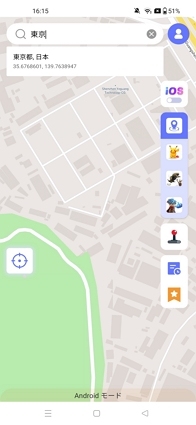
入力の場所を検索するか、地図上で任意の場所をタップして「テレポート」アイコンをクリックします。
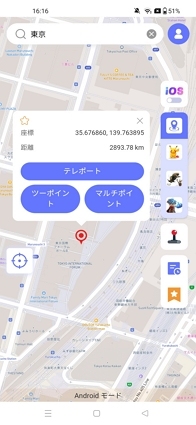
AnyGoで位置変更を順調に行うため、「設定」でAnyGoアプリを模擬位置情報アプリにする必要があります。

以上の設定を終えたあと、すぐ現在地の偽装が完成され、入力した場所に変更しました。
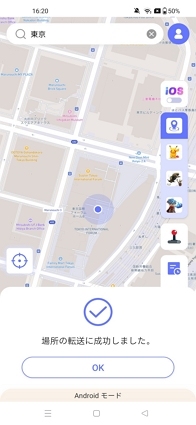
まとめ
今回は「Androidの位置情報をオフにする方法」をテーマに、設定方法やメリット・デメリットを解説しました。位置情報をオフにすればプライバシー保護やバッテリー節約につながりますが、地図アプリが使えなくなるなど不便な点も多くあります。
プライバシーを守りながら位置情報ゲームを楽しんだり、特定のアプリにだけ現在地とは違う場所を認識させたりしたい場合には、AnyGoのような位置情報変更ツールの活用が非常に有効です。簡単な操作で安全にGPS情報をコントロールできるため、Androidの位置情報設定に悩んでいる方は、ぜひ一度試してみてはいかがでしょうか。
 iToolab AnyGo
iToolab AnyGo